Spørgsmål
Problem: Hvordan gendanner jeg nyligt lukkede faner i Chrome?
Hej. Jeg har arbejdet på flere Chrome-vinduer og lukkede browseren ved et uheld. Kan nogen venligst fortælle mig, hvordan jeg kan gendanne alle lukkede faner?
Løst svar
Google Chrome er en forholdsvis ny webbrowser, hvis vi sammenligner den med Interner Explorer eller Opera. Den blev lanceret i 2008 af Google og har været ret hurtig til at bevise dens anvendelighed, bekvemmelighed, multifunktionelle og andre funktioner, hvilket skyldes, at milliarder af mennesker over hele kloden i 2020
[1] bruger den som standard webbrowser. Eksperter og brugere er enige om, at følgende Chromes funktioner er mest bemærkelsesværdige:- Det bredeste udbud af Chromes udvidelser;
- Integrerede tjenester som Gmail, Google Docs, Google Translate osv.
- Veldesignet brugervenlig grænseflade;
- Ekstremt hurtig (kun Firefox kan konkurrere med det);
- Muligheder for privat browsing[2];
- Flere annonceblokerende udvidelser osv.
Listelisten er ret uendelig. Der er dog mindre bemærkelsesværdige Chromes funktioner, som nogle gange kan spare en dag for brugerne. For eksempel en mulighed for at gendanne Chrome-faner. Selvom denne funktion ikke er et unikt træk ved moderne webbrowsere, har Chrome usædvanligt mange måder at gendanne sider på.
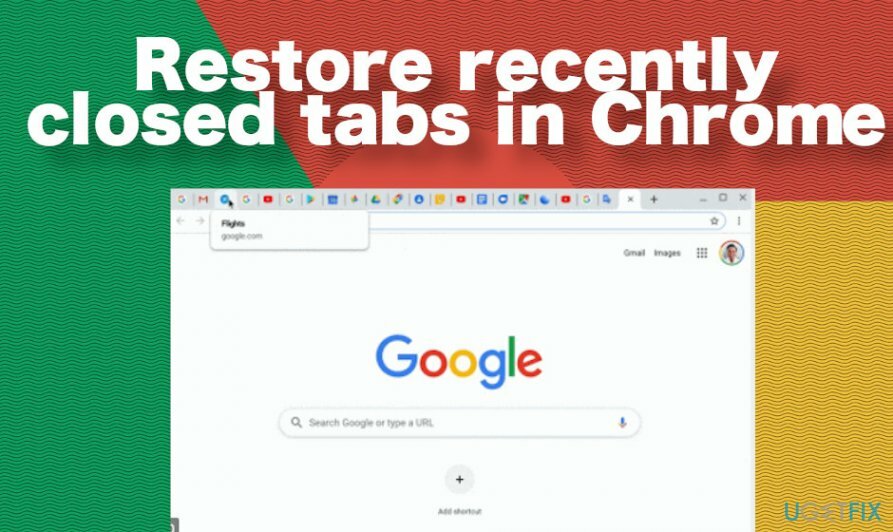
Faktisk kan de, der har brugt denne webbrowser i evigheder, spørgsmålet om, hvordan man genåbner lukket fane, hæve smilet. Men de, der har brugt Opera, Safari, Internet Explorer eller andre konkurrerende webbrowsere og skiftet til Chrome, finder muligvis ikke denne funktion let.
Gendan utilsigtet lukkede faner på Chrome
For at gendanne nødvendige systemkomponenter skal du købe den licenserede version af Reimage Reimage gendannelsesværktøj.
Sandsynligvis har vi hver især oplevet den ubehagelige situation, hvor musemarkøren ved et uheld svæver på X-knappen, som en gang klikket lukker alle åbne faner og selve browseren. Det kan være et problem, hvis du i øjeblikket har arbejdet på research til et projekt, surfet gennem forskellige links for at åbne passende websteder, og pludselig går alle sider tabt. Heldigvis er Chrome brugervenlig og giver folk mulighed for at gendanne chrome-faner, der er lukket ved et uheld, ganske nemt.
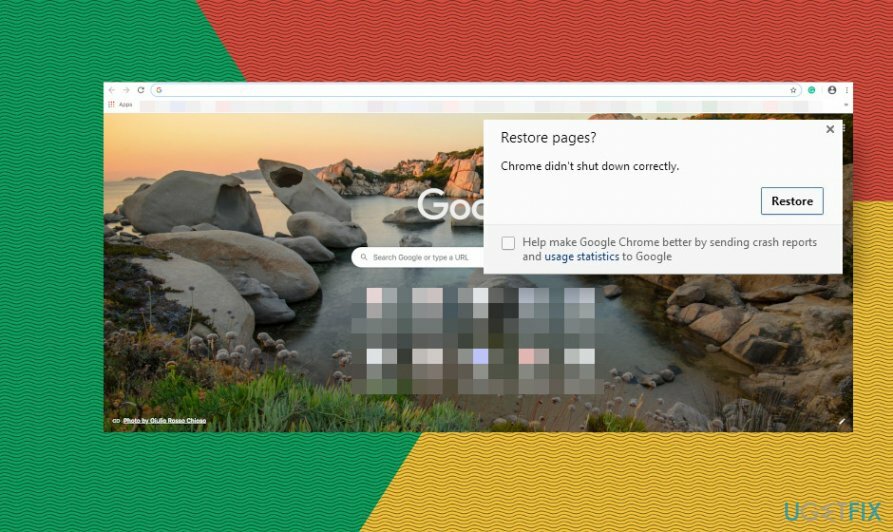
Normalt er alt, hvad du skal gøre, at genåbne Chrome-browseren og klikke på "Gendan sider" i pop op-vinduet. Hvis du ikke modtog et sådant forslag, skal du:
- åbne Chrome og højreklik på et tomt område på fanelinjen;
- Vælg Åbn lukkede faner igen mulighed.
- alternativt kan du bruge en genvej på tastaturet. Tryk på Ctrl + Shift + T samtidigt (eller Kommando + Shift + T på Mac-tastaturet).
Gendan sider på Chrome efter browserens eller pc'ens nedbrud
For at gendanne nødvendige systemkomponenter skal du købe den licenserede version af Reimage Reimage gendannelsesværktøj.
Hvis en browser fryser og til sidst går ned eller pc'en genstarter[3] uventet lukkes alle faner i Chrome automatisk. Heldigvis betyder det ikke, at de sider, du besøgte, er tabt for altid. For at genåbne nyligt lukkede faner tilbyder chrome en løsning med ét klik:
Som med den utilsigtede lukning af Chrome, bør genstart af Chrome give mulighed for automatisk at "Gendan faner". Hvis knappen til automatisk gendannelse af sider ikke desto mindre ikke er der i Chrome, skal du gendanne Chromes faner på denne måde:
- Klik på de tre lodrette prikker i øverste højre hjørne (Menu) i Chrome;
- Find Historie mulighed.
- Du burde se Lige lukket faner i rullemenuen.
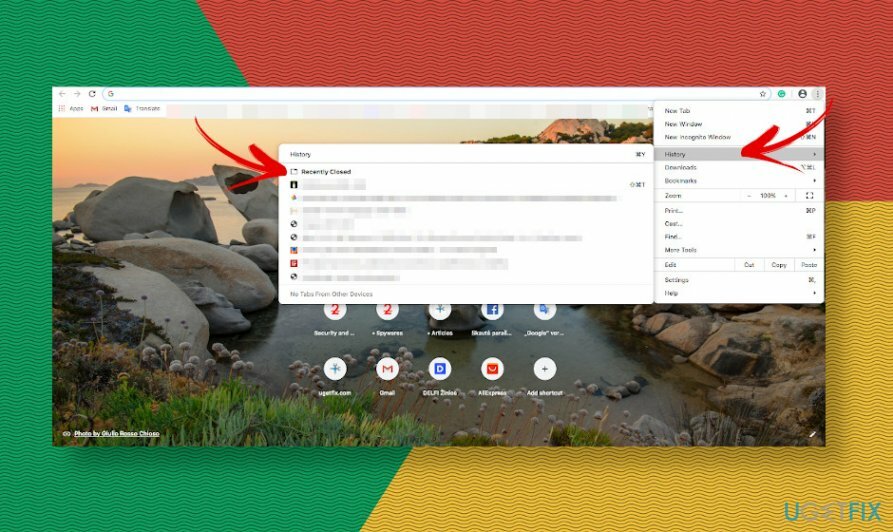
- Nedenunder bør du se antallet af de mulige at gendanne faner, for eksempel "9 faner."
- Klik på denne mulighed, og Chrome skulle automatisk genåbne lukket fane.
Lær, hvordan du genåbner fanerne lukket forleden
For at gendanne nødvendige systemkomponenter skal du købe den licenserede version af Reimage Reimage gendannelsesværktøj.
Vi har allerede præciseret, at det er ret nemt at genåbne faner, der ved et uheld er blevet lukket eller lukket på grund af webbrowserens nedbrud. Men hvad nu hvis du har set en informativ hjemmeside den anden dag og har brug for at gå tilbage til den nu? Uden problemer kan du åbne historikken og kigge efter de websteder, du har browset igennem.
- Åbn Chromes menu (tre lodrette prikker i øverste højre hjørne af skærmen).
- Åben Historie og klik på Historik-indstillingen i rullemenuen.
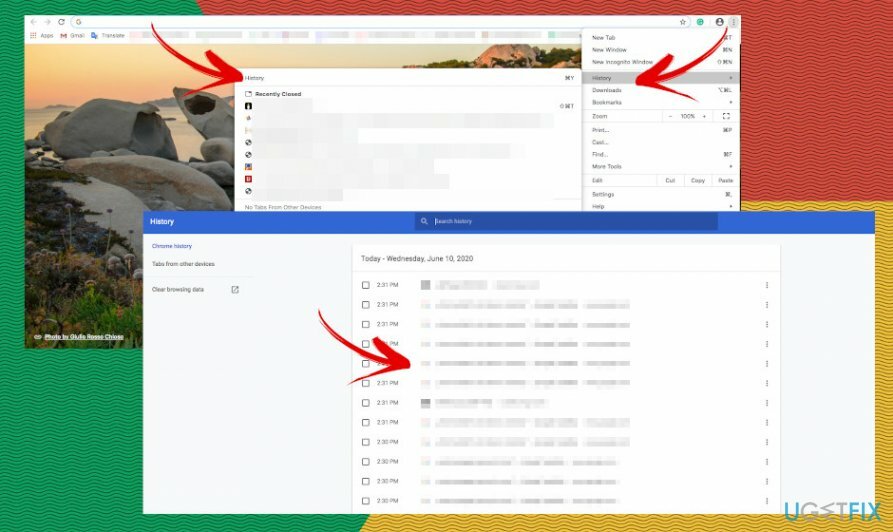
- Alternativt kan du trykke på Ctrl + H samtidigt (Command + Y på Macs).
- Rul gennem listen over viste sider. Hvis du fandt den, du vil genåbne, skal du blot klikke på linket, og Chrome åbner den i en ny fane.
BEMÆRK: Hvis du har surfet på nettet i Chromes inkognitovindue, vil de websteder, du så, mens du var i privat tilstand, ikke blive vist i browserhistorikken.
Indstil Chrome til at gendanne nyligt lukkede faner som standard
For at gendanne nødvendige systemkomponenter skal du købe den licenserede version af Reimage Reimage gendannelsesværktøj.
Det er tilrådeligt at bogmærke de websteder, som du godkender at besøge ofte. På denne måde vil du aldrig miste patchen til de domæner, der indeholder værdifuld information. Desuden kan du også drage fordel af en anden Chrome-funktion, der programmerer browseren til at starte fra det punkt, hvor du slap. Derfor vil Chrome-genstart automatisk gendanne nyligt lukkede faner, selv efter utilsigtet lukning eller nedbrud.
- Åben Google Chrome og naviger til Indstillinger.
- Find Ved opstart mulighed i venstre rude.
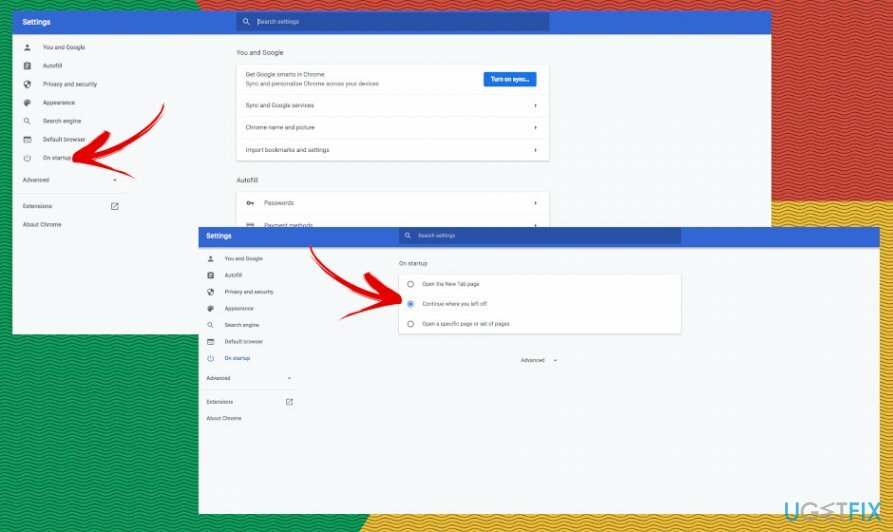
- Vælg Blive ved hvor jeg slap muligheden.
- Luk Chrome, og åbn den igen for at kontrollere, om de nye indstillinger er blevet anvendt.
Gendan filer og andre systemkomponenter automatisk
For at gendanne dine filer og andre systemkomponenter kan du bruge gratis guider fra ugetfix.com-eksperter. Men hvis du føler, at du ikke er erfaren nok til selv at implementere hele recovery-processen, anbefaler vi at bruge recovery-løsninger, der er anført nedenfor. Vi har testet hvert af disse programmer og deres effektivitet for dig, så alt du skal gøre er at lade disse værktøjer gøre alt arbejdet.
Tilbud
gør det nu!
HentgendannelsessoftwareLykke
Garanti
gør det nu!
HentgendannelsessoftwareLykke
Garanti
Hvis du har problemer relateret til Reimage, kan du kontakte vores tekniske eksperter for at bede dem om hjælp. Jo flere detaljer du giver, jo bedre løsning vil de give dig.
Denne patenterede reparationsproces bruger en database med 25 millioner komponenter, der kan erstatte enhver beskadiget eller manglende fil på brugerens computer.
For at reparere beskadiget system skal du købe den licenserede version af Reimage værktøj til fjernelse af malware.

For at forblive helt anonym og forhindre internetudbyderen og den regeringen fra at spionere på dig, bør du ansætte Privat internetadgang VPN. Det giver dig mulighed for at oprette forbindelse til internettet, mens du er fuldstændig anonym ved at kryptere al information, forhindre trackere, annoncer samt ondsindet indhold. Vigtigst af alt, vil du stoppe de ulovlige overvågningsaktiviteter, som NSA og andre statslige institutioner udfører bag din ryg.
Uforudsete omstændigheder kan opstå når som helst, mens du bruger computeren: den kan slukke på grund af strømafbrydelse, en Blue Screen of Death (BSoD) kan forekomme, eller tilfældige Windows-opdateringer kan maskinen, når du gik væk et par minutter. Som følge heraf kan dit skolearbejde, vigtige dokumenter og andre data gå tabt. Til gendanne mistede filer, du kan bruge Data Recovery Pro – den søger gennem kopier af filer, der stadig er tilgængelige på din harddisk, og henter dem hurtigt.